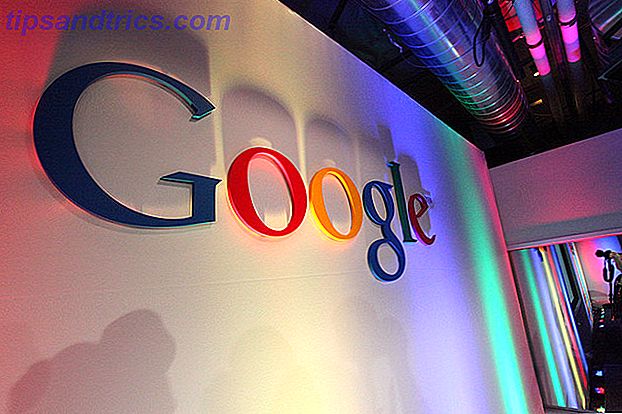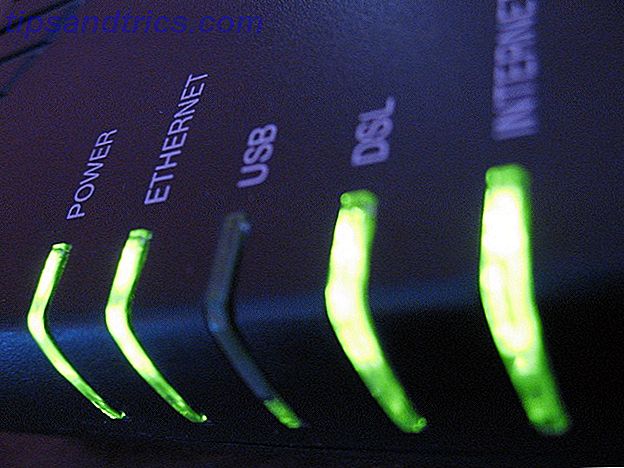Digamos que, por alguna razón que solo usted conoce, quiere cambiar las teclas Comando y Opción. En otras palabras, cada vez que usa un atajo ¿Cambia desde Windows? Consejos esenciales del teclado para los principiantes de Mac Cambio de Windows? Consejos esenciales sobre el teclado para Mac Novedades Pasar de una PC con Windows a una Mac puede ser un shock en muchos sentidos para los nuevos usuarios, así que aquí hay una guía de inicio rápido para ajustarse al diseño de teclado de una Mac. Lea más como Cmd + C (copia) o Cmd + Espacio (abre Spotlight), prefiera usar Alt + C o Alt + Espacio en su lugar.
La solución larga sería revincular cada atajo de teclado en su sistema. ¡La solución inteligente sería intercambiar las teclas Comando y Alt!
Y la buena noticia es que Mac permite esto de forma nativa.

Todo lo que tienes que hacer es usar Spotlight (de nuevo, usando el acceso directo Cmd + Space) para abrir las Preferencias del sistema. Una vez allí, vaya a Teclado> pestaña Teclado> Teclas modificadoras .
Aquí puede seleccionar qué debe interpretar cada clave física como el sistema operativo. Y sí, puede tener múltiples claves físicas interpretar como la misma clave! Entonces, si desea que Command, Alt, Control y Shift se registren como Comando ... puede hacerlo.
Si eres nuevo en Mac, considera echar un vistazo a estos consejos de Finder. 8 Finder Tips for Mac Newbies 8 Finder Tips para Mac Newbies Navegar por archivos y carpetas usando el buscador nativo de archivos Mac. Finder es bastante fácil, pero hay muchas más funciones ocultas detrás de los menús. y atajos de teclado. Lea más y estos consejos de Spotlight Busque más eficientemente en Mac OS X. Con nuestros principales consejos de Spotlight Busque más eficientemente en Mac OS X. Con nuestros principales consejos Spotlight ha sido una característica clave de Mac durante años, con Cupertino enseñando regularmente a Redmond en el arte del escritorio buscar. Aquí hay algunos consejos para ayudarlo a encontrar más en su Mac. ¡Lee más también!
¿Cómo reasignaste tus claves modificadoras? Háganos saber en un comentario a continuación y no tenga miedo de compartir por qué. Quizás también nos convenzas para probarlo.